| Если вы новичок в Linux, они, вероятно, рекомендовали вам попробовать Ubuntu: очень простой и легкий в использовании дистрибутив, который, кроме того, имеет приятный визуальный аспект (хотя и отличается от того, к чему вы привыкли в Windows) и который был создан с целью создания «Linux для людей». В этом новом выпуске мы объясняем, как установить Ubuntu 12.10 Квантовый кетсаль шаг за шагом ... да, чтобы манекены. |
Перед установкой
Прежде чем вы сможете установить Ubuntu 12.10, вам необходимо выполнить 3 шага:
- скачать образ ISO Ubuntu. Если вы не знаете, какую версию скачать, рекомендую сначала прочитать это введение некоторые базовые концепции, которые помогут вам выбрать любой дистрибутив.
- Запишите образ ISO на CD / DVD или флешки.
- Настройте BIOS для загрузки с CD / DVD или с флешки, в зависимости от того, что вы выбрали на предыдущем шаге.
Пошаговая установка
После того, как BIOS будет правильно настроен для загрузки с флэш-накопителя, перезагрузите компьютер с установленным флэш-накопителем. Через несколько секунд появится загрузчик Ubuntu GRUB 2. Вот два основных пути. Желательно сначала попробовать Ubuntu без установки, чтобы увидеть, правильно ли работает система; то есть, если ваше оборудование хорошо вас обнаруживает, нравится ли вам система и т. д. Второй вариант - установить систему напрямую.
В этом случае мы собираемся выбрать вариант Попробуйте Ubuntu без установки.
После загрузки Ubuntu щелкните значок Установите Ubuntu 12.10. Появится мастер установки.
Первое, что нужно выбрать - это язык установки. выберите Испанский, затем нажмите кнопку Установить Ubuntu.
Подтвердите, что вы соответствуете минимальным требованиям для установки, нажав продолжать. Следует отметить, что единственное существенное требование - наличие необходимого дискового пространства.
Подключение к Интернету рекомендуется, но не является исключительным требованием, поскольку вы сможете пропустить загрузку пакетов, когда это будет вам удобнее.
Также рекомендуется, хотя и не исключительное требование, подключение к розетке. Это особенно верно, если вы используете ноутбук, так как процесс установки потребляет много энергии, и не нужно быть гением, чтобы понять, что выключение машины во время установки нехорошо, тем более, если Он занимается установкой операционной системы.
Кроме того, в этой части установки нам предлагается выбрать, будем ли мы загружать обновления системы при установке Ubuntu, - вариант, который я не рекомендую проверять, поскольку он может значительно задержать процесс установки.
Другой вариант - загрузить стороннее программное обеспечение, которое позволяет нам воспроизводить платный мультимедийный контент, такой как файлы mp3, или просматривать мультимедийный контент в Интернете, созданный во Flash, например некоторые видео на YouTube или игры на таких веб-сайтах, как Facebook. .
Лично я предпочитаю устанавливать все это программное обеспечение вручную после завершения процесса установки, но нет проблем, если вы хотите проверить эту опцию и сделать это во время процесса установки.
Это самая сложная часть: разбиение диска на разделы.
Прежде всего, необходимо уточнить, что экран может немного отличаться в зависимости от операционной системы или систем, которые вы уже установили на этом компьютере. Таким образом, например, если у вас установлена более старая версия Ubuntu, также будет отображаться опция обновления системы.
В этом случае предположим типичный сценарий: вы купили компьютер, на нем была Windows 8, вы поняли, что это чушь, вы хотите попробовать что-то новое.
Вот 3 пути:
a) Удалите старую операционную систему и установите: это самый простой вариант: удалить все и установить поверх. Не нужно ломать голову над разбиением диска на разделы или чем-то в этом роде.
b) Установите Ubuntu вместе с Windows: Эта опция позволяет нам выполнить общую установку с текущей установкой Microsoft Windows, предлагая нам возможность создать раздел для Ubuntu Linux из свободного дискового пространства, которое есть на нашей машине, даже имея возможность напрямую изменять размеры указанного раздела. из диалогового окна установщика.
c) Разбейте диск вручную.
Если вы выберете третий вариант, запустится мастер разбиения диска. Следовательно, этот шаг не является обязательным. Это рекомендуется только для промежуточных или опытных пользователей, которые знают, что это означает. Любой неверный шаг может привести к потере данных на диске. Если вы не хотите рисковать, не делайте этого.
Если вы решитесь на этот вариант, я рекомендую разделить диск на 3 раздела:
1.- Раздел корень. Где будет установлена система. Вы должны установить его в /. Я рекомендую формат файла EXT4. Минимальный размер должен быть не менее 5 гигов (2 ГБ для базовой системы, а остальные для приложений, которые вы собираетесь установить в будущем). Повторяю, это минимальный размер, а не идеальный (может быть 10/15 ГБ).
2.- Раздел главная. Где будут все ваши документы. Вы должны установить его в / home. Я рекомендую формат файла EXT4. Размер - это сугубо личный выбор и зависит исключительно от того, сколько вы собираетесь его использовать.
3.- Раздел обмен. Место, зарезервированное на диске для памяти подкачки (когда у вас заканчивается ОЗУ, система использует это дисковое пространство, чтобы «расширить» его). Этот раздел нельзя пропустить, и он должен существовать «да» или «да». Рекомендуемый размер: a) для разделов размером 1 ГБ или меньше размер подкачки должен вдвое превышать объем оперативной памяти; б) для разделов размером 2 ГБ и более размер свопа должен быть не менее 1 ГБ.
Когда все будет готово, нажмите ОК, и система спросит вас, согласны ли вы с изменениями.
Нажмите на установить сейчас. Первым делом нужно будет выбрать часовой пояс:
Следующее, что мы настроим, будет клавиатура. Не забудьте протестировать выбранную клавиатуру (особенно сложные клавиши, такие как ñ, ç и Altgr + некоторые комбинации клавиш). Если он не работает должным образом, попробуйте другие раскладки клавиатуры.
После настройки клавиатуры идет пользовательская конфигурация.
Вам просто нужно ввести имя пользователя и пароль, имя компьютера и определить, нужно ли запрашивать пароль для входа в систему. Отсюда также можно зашифровать личную папку, что я не рекомендую (потому что это может замедлить работу системы), если вы не слишком беспокоитесь о безопасности документов, хранящихся на этой машине.
Через несколько секунд копирование файла будет завершено. А пока вы можете наслаждаться изображениями, демонстрирующими некоторые преимущества Ubuntu.
Когда все будет готово, вы можете перезагрузить компьютер или продолжить тестирование системы.
Наконец, перезапустите и извлеките диск или флешку, которые вы использовали.
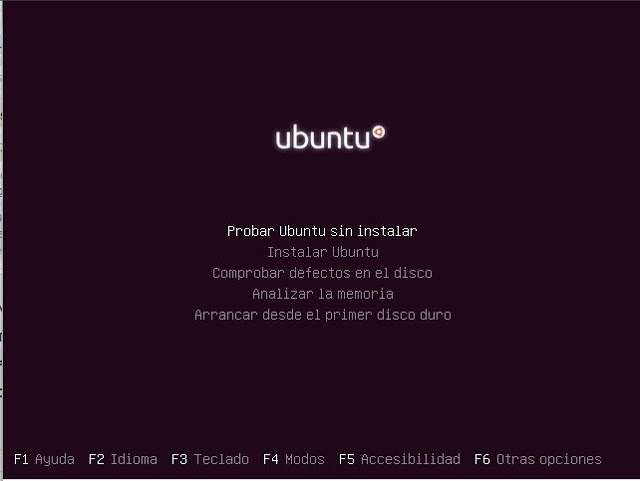
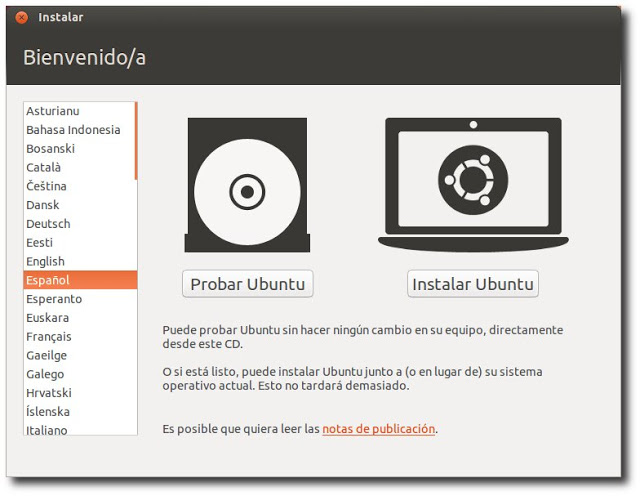
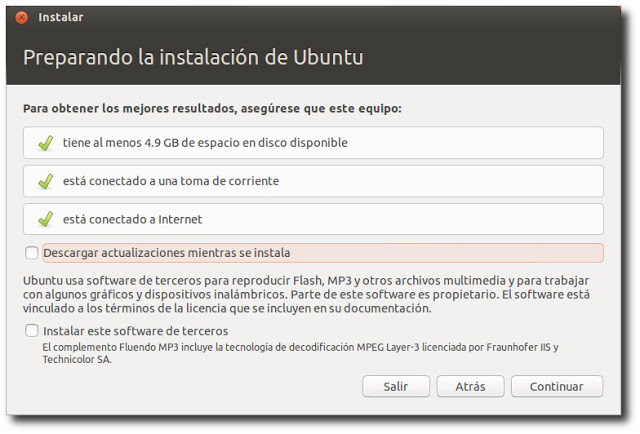
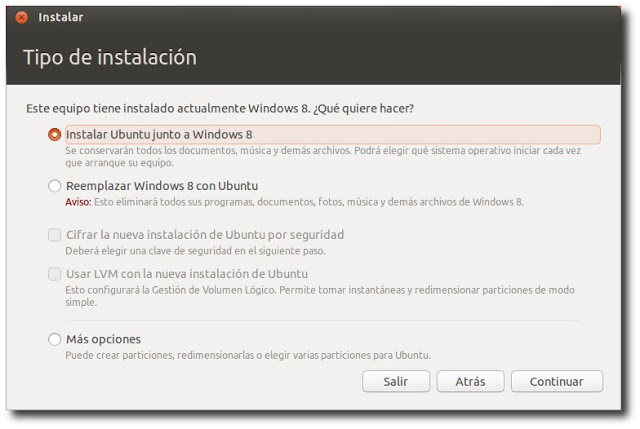
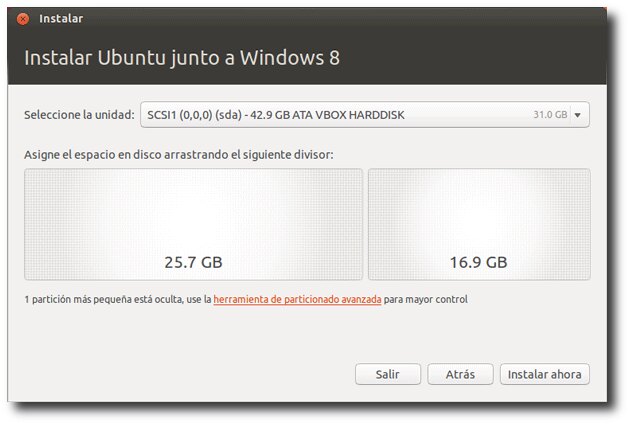
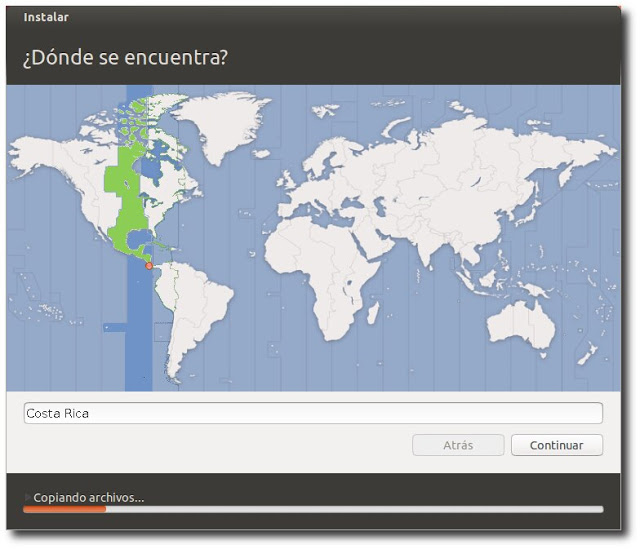
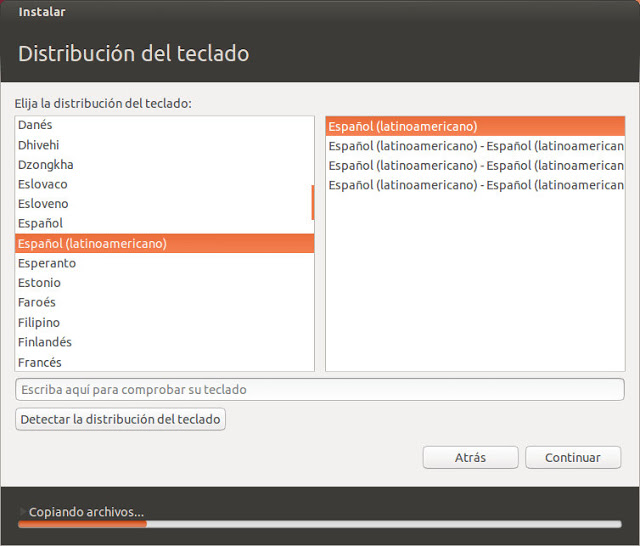
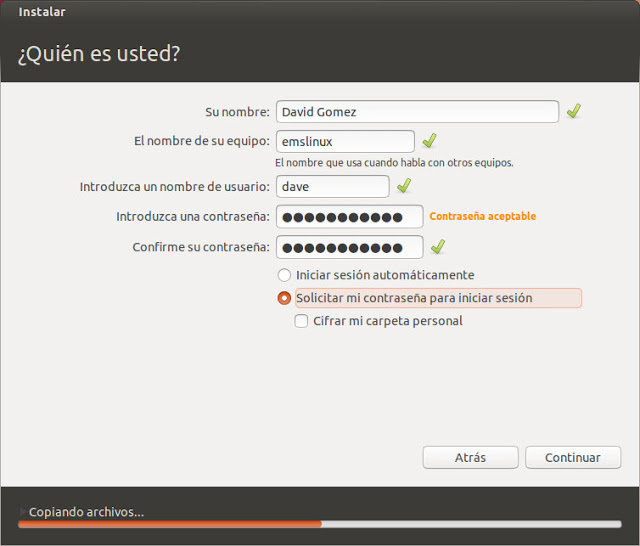
Мне нужна помощь с Ubuntu :(, во время установки файлов копирования и загрузки обновлений, но в конце все, что я установил, возвращается мне, как если бы я отменил установку, мой ноутбук - 420 Hp 2 ГБ оперативной памяти, 320 жестких диск, процессор Intel Dual Core T4500 2.33gHz, графика 64mb
У меня просто вопрос, есть ли другая система с линуксом или это просто убунту?
увидеть себя http://commons.wikimedia.org/wiki/File:Linux_Distribution_Timeline.svg
но для запуска в linux ubuntu достаточно просто хорошо на персональном компьютере прочтите это http://www.slideshare.net/zer0/debian-vs-ubuntu
может быть причина, по которой у вас нет прав администратора ... sudo и ваш установочный пароль обращаются за помощью к группе пользователей Linux
Для подписки перейдите на сайт:
http://ctg.caribenet.com/mailman/listinfo/champetux/
Колумбии
http://www.slcolombia.org/
Свободное программное обеспечение
http://bachue.com/colibri/grupos.html
Google использует бесплатное программное обеспечение, это не проблема совместимости, даже его хром, поэтому это модифицированный ubuntu
Это худшее, что ты можешь сделать, Карлос. Установить Ubuntu через Wubi просто, но с ней связаны определенные проблемы, например, день, когда вы хотите отформатировать раздел ...
Загрузочная вещь ПОСЛЕ того, как BIOS заработает, установите его по мере установки.
это правда, но они хотят доказать, что это главное, после этого они сами будут знать, что делать, не рассказывая им все
эта опция может быть свободна от запутывания разделов, установив ее вместе с windos или внутри окон, которые, как и любая другая программа = winan или excel
В случае, если у вас уже есть раздел, созданный исключительно для установки Ubuntu, какой вариант вам следует выбрать?
Или перед этим выбираем, какой раздел диска мы хотим установить?
Спасибо!
посмотрите на ответ Оскара Моралеса, я забыл сказать, что это только из-за большего доверия к начинающим Ubuntu. - во-вторых, с помощью установочного диска iso они должны отформатировать в ext3 или изменить точки монтирования на разделы. вы также можете сделать это с помощью cd iso
твой компьютер - супер машина
Если я устанавливаю ubuntu на раздел, а затем я хочу видеть файлы из ubuntu, которые у меня есть в разделе Windows, возможно ли это ????
Попробуйте, как идет и можно даже почистить. папки USB перерабатывают, что в окнах, доступ запрещен
и если я сделаю раздел с помощью Partition Magic, это не лучше, или, будучи разделом, другие операционные системы не выйдут? что я делаю??
Можно ли сделать перегородку, или надо ставить рядом с виндой 7?
Если все в порядке, я рекомендую создать три / «минимум 8 ГБ», поменять местами «вдвое больше оперативной памяти вашего компьютера», домашний «минимум 3 ГБ», в D: от задней части к передней, «чтобы вы не повредили свои файлы»
Вините в этом gmail или webapp, не будьте настолько высокомерны, чтобы предположить, что то же самое происходит со всеми нами.
СТФВ!
Почему ты на нее нападаешь? Может, ему просто нужна была помощь.
У меня есть вопрос, у меня старый ПК HP со следующими характеристиками: 4 Гб оперативной памяти DDR2, процессор Intel Core 2 Duo на 2,66 ГГц, 1 Гб видеокарты Nividia 8400Gs, 250 Гб на жестком диске, с этими спецификациями я могу установить Quantal Quetzal ? (Без проблем с беглостью?)
Это вообще не команда, ничего старого. Я работаю с ноутбуком 3-летней давности, менее мощным, чем этот, с ati 512 МБ, записываю звук с малой задержкой и играю в довольно новые игры с квантовым режимом.
Когда я перезагружаюсь, у меня не получается выбрать, в какую систему войти, знаете как?
когда вы находитесь в разделе, убедитесь, что ниже указано, где установить загрузчик, убедитесь, что он находится в dev / sda (обычно это первый вариант)
Как мне узнать, что есть что, если Windows или Ubuntu, при изменении размера в Install Ubuntu рядом с Windows
руководство по установке ubuntu очень хорошее ... Единственное, что мне НЕ кажется правильным, это; Сказать, что окна - это дерьмо, что вам это не нравится, не значит, что это плохо. Это могло быть обратной оценкой и облажаться.
Цвета перегородок разные и на нем тоже написано название
Но он ссылается на ту часть, где он установлен рядом с windows8, появляются два поля, размер которых можно изменить ... проблема в том, что он не говорит, какой ящик какой принадлежит.
Если это похоже на ubuntu 12.04, то справа - ubuntu, а слева - окна.
Не хочу рисковать, буду искать.
эта версия хороша
Я хочу установить ubuntu на мини-ноутбук HP L110, у него нет CD или DVD, только USB, как мне установить quetzal?
спасибо
Предлагаю вам прочитать https://blog.desdelinux.net/distribuciones
Продолжайте помогать тем из нас, кто начал с этого бесплатного программного обеспечения LINUX, кто не стремится разбогатеть, как Microsoft, которая безжалостно обогащается, а этот Билл Гейтс имеет так много денег и не знает, что цены на разработанное ими программное обеспечение очень дороги есть результаты столько денег и за что ???? США должны подать на него в суд за это незаконное обогащение, исходя из потребностей пользователей.
Удачи!
У меня вопрос …………. Когда я пытаюсь установить Ubuntu, Windows 8 не распознает меня, что мне нужно сделать, чтобы он распознал Windows 8, она уже была предустановлена на моем компьютере… Спасибо
Спасибо за совет, я хотел бы знать, смогу ли я смонтировать ее в XP, так как говорят, что этой системе осталось мало времени. Бесконечное спасибо.
ПОСЛЕ УСТАНОВКИ Я НЕ УЗНАЮ, КАК ИНИЦИАТИРОВАТЬ ССЫЛКИ С ИНТЕРНЕТ-СЕРВЕРОВ И КАК Я ДОЛЖЕН ПЕРЕДАТЬ ИНФОРМАЦИЮ, КОТОРАЯ У меня есть в WINDOW MAIL, И МУЗЫКЕ, ВЫБРАННОЙ В YOUTOBE, И КАК Я МОГУ ТАКЖЕ ПЕРЕДАТЬ В UTOBE?
Как установить Ubuntu 16.04 с нуля?
https://www.youtube.com/watch?v=j_mLds03Bl4